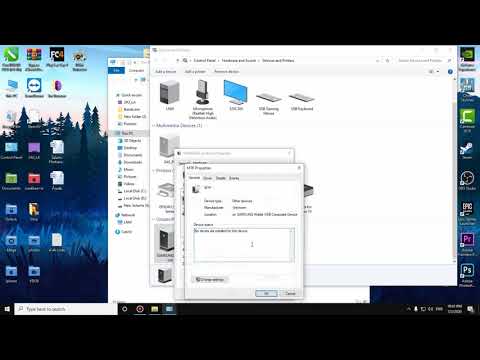
เนื้อหา
ซัมซุงไม่เพียง แต่เป็นที่รู้จักในด้านการเปิดตัวอุปกรณ์ระดับไฮเอนด์เท่านั้น แต่ยังผลิตสมาร์ทโฟนและแท็บเล็ตระดับกลางคุณภาพดีอีกด้วย หนึ่งในผู้เข้าร่วมใหม่ล่าสุดที่เปิดตัวเมื่อเดือนมกราคมปีนี้คือสมาร์ทโฟนขนาด 5 นิ้วที่มีตราสินค้า Samsung Galaxy J2 Pro หรือที่เรียกว่า Samsung Galaxy J2 (2018) หรือ Samsung Galaxy Grand Prime Pro แม้ว่ามันอาจจะไม่ซับซ้อนเท่ากับสมาร์ทโฟนเรือธงของ Samsung ระดับสูงสุด แต่ J2 Pro นั้นเต็มไปด้วยคุณสมบัติที่ยอดเยี่ยมมากมายและสเปคโคตร ๆ ขับเคลื่อนโดยชิปเซ็ต Qualcomm Snapdragon 425 และทำงานบนแพลตฟอร์ม Android Nougat 7.1
โดยรวมแล้วเป็นหนึ่งในสมาร์ทโฟนราคาประหยัดที่ดีที่สุดในปัจจุบัน อย่างไรก็ตามมันก็มีข้อบกพร่องของตัวเองเช่นกัน ในบริบทนี้ฉันจะจัดการกับปัญหาแรกที่พบโดยเจ้าของ Galaxy J2 Pro บางคนและนี่คือข้อผิดพลาดในการซิงค์ระหว่างคอมพิวเตอร์กับ Galaxy J2 Pro อ่านต่อเพื่อดูว่าต้องทำอย่างไรหากคุณประสบปัญหาเดียวกันกับที่คอมพิวเตอร์ไม่รู้จักหรือตรวจพบ Galaxy J2 Pro
ก่อนที่เราจะดำเนินการต่อหากคุณกำลังมองหาวิธีแก้ปัญหาเกี่ยวกับโทรศัพท์ของคุณให้ลองเรียกดูหน้าการแก้ไขปัญหาเพื่อดูว่าเรารองรับอุปกรณ์ของคุณหรือไม่ หากโทรศัพท์ของคุณอยู่ในรายชื่ออุปกรณ์ที่เรารองรับให้ไปที่หน้าการแก้ไขปัญหาและค้นหาปัญหาที่คล้ายกัน อย่าลังเลที่จะใช้โซลูชันและวิธีแก้ปัญหาของเรา ไม่ต้องกังวลว่าฟรี แต่หากคุณยังต้องการความช่วยเหลือโปรดกรอกแบบสอบถามปัญหา Android ของเราแล้วกดส่งเพื่อติดต่อเรา
แก้ไขปัญหาซอฟต์แวร์ใน Galaxy J2 Pro ของคุณ
หากไม่ใช่ฮาร์ดแวร์ที่ผิดพลาดแสดงว่าปัญหาต้องเชื่อมโยงกับซอฟต์แวร์ อาจเกิดจากความผิดปกติของซอฟต์แวร์ในโทรศัพท์หากไม่ได้ใช้งานคอมพิวเตอร์ เริ่มต้นด้วยการพิจารณาปัญหาซอฟต์แวร์ใน Galaxy J2 Pro จากทริกเกอร์ที่เป็นไปได้ด้วยวิธีแก้ปัญหาที่ตามมาเหล่านี้
วิธีแก้ปัญหาแรก: ซอฟต์รีเซ็ตหรือรีบูตโทรศัพท์ของคุณ
การรีสตาร์ทอุปกรณ์หรือซอฟต์รีเซ็ตสามารถแก้ไขข้อบกพร่องเล็กน้อยและข้อผิดพลาดของระบบที่ทำให้เกิดปัญหาแบบสุ่มรวมถึงข้อมูลเสียหาย ที่สำคัญที่สุดคือไม่มีผลต่อข้อมูลที่บันทึกไว้ในหน่วยความจำภายในของอุปกรณ์ และนี่คือวิธีการ:
- กดปุ่ม ปุ่มเปิดปิด ไม่กี่วินาที
- จากตัวเลือกเมนูให้เลือก ปิดลง แล้วแตะ ตกลง.
- หลังจากนั้นประมาณ 30 วินาทีให้กดปุ่ม ปุ่มเปิดปิด อีกครั้งจนกว่าอุปกรณ์ของคุณจะหมดรอบ
โพสต์ที่เกี่ยวข้อง:
- Samsung Galaxy J2 Pro 2018 ดูเหมือนจะค้างนี่คือวิธีที่คุณเลิกตรึง (ขั้นตอนง่าย ๆ )
- วิธีแก้ไข Samsung Galaxy J2 Pro 2018 ที่ไม่เปิด (แก้ไขง่าย)
- Samsung Galaxy J2 Pro 2018 ยังคงแสดงข้อผิดพลาด“ ขออภัยแกลเลอรีหยุดทำงาน”
- วิธีแก้ไข Samsung Galaxy J2 Pro 2018 ด้วย Black Screen of Death (ขั้นตอนง่าย ๆ )
- วิธีแก้ไข Instagram ที่หยุดทำงานบน Samsung Galaxy J2 Pro 2018 (ขั้นตอนง่าย ๆ )
วิธีแก้ปัญหาที่สอง: ล้างหรือออกจากแอปพื้นหลังทั้งหมด
แอปพื้นหลังอาจก่อให้เกิดความขัดแย้งโดยเฉพาะอย่างยิ่งเมื่อถูกโกงหรือเสียหาย เพื่อให้แน่ใจว่านี่ไม่ใช่สิ่งที่ก่อให้เกิดข้อผิดพลาดคุณสามารถบังคับให้ปิดด้วยขั้นตอนเหล่านี้:
- เปิด การตั้งค่า.
- แตะ แอป.
- เลือก แท็บกำลังทำงาน เพื่อดูแอพที่ใช้งานหรือกำลังทำงานอยู่
- เลือกแต่ละแอพจากนั้นแตะ บังคับให้หยุด หรือ หยุด ปุ่ม.
- ใช้วิธีการเดียวกันเพื่อสิ้นสุดแอพที่กำลังทำงานอยู่ทั้งหมด
- รีบูตโทรศัพท์ของคุณเมื่อคุณปิดแอปพื้นหลังทั้งหมดเสร็จแล้วเพื่อรีเฟรชระบบอุปกรณ์ของคุณ
หรือคุณสามารถกดปุ่มย้อนกลับบนแถบนำทาง 4 ครั้งเพื่อบังคับปิดแอพที่ไม่ตอบสนองที่อาจทำให้โทรศัพท์ของคุณไม่สามารถเชื่อมต่อกับระบบคอมพิวเตอร์ได้อย่างเหมาะสม จากนั้นลองเสียบกลับเข้าที่พอร์ต USB ของคอมพิวเตอร์โดยใช้สายข้อมูลหรือขั้วต่อ USB ที่ให้มา หากคอมพิวเตอร์ของคุณยังไม่รู้จักโทรศัพท์ของคุณให้ดำเนินการต่อและลองวิธีถัดไป
วิธีแก้ปัญหาที่สาม: ติดตั้งการอัปเดตหากมี
การอัปเดตใหม่ประกอบด้วยการปรับปรุงระบบและการแก้ไขข้อบกพร่อง หากข้อบกพร่องบางอย่างทำให้อุปกรณ์ของคุณหยุดการซิงค์กับคอมพิวเตอร์การติดตั้งการอัปเดตใหม่มีแนวโน้มที่จะแก้ไขได้ ในการเริ่มต้นให้ตรวจสอบและดูว่ามีการอัปเดตให้ดาวน์โหลดและติดตั้งบน Galaxy J2 Pro ด้วยขั้นตอนเหล่านี้หรือไม่:
- ไปที่ การตั้งค่า.
- แตะ เกี่ยวกับ.
- เลือก อัปเดตซอฟต์แวร์ หรือ อัปเดต.
หากมีการอัปเดต OTA คุณจะได้รับการแจ้งเตือน อ่านข้อมูลและปฏิบัติตามคำแนะนำที่เหลือบนหน้าจอเพื่อดาวน์โหลดและติดตั้งการอัปเดตซอฟต์แวร์ใหม่ โทรศัพท์ของคุณต้องเชื่อมต่อกับ Wi-Fi และมีพลังงานเพียงพอที่จะทำการติดตั้งการอัปเดตผ่านทางอากาศ (OTA)
วิธีแก้ปัญหาที่สี่: เปิดใช้งานโหมดดีบัก USB บน Galaxy J2 Pro ของคุณ
คุณลักษณะการดีบัก USB ส่วนใหญ่ใช้เพื่อวัตถุประสงค์ในการพัฒนาเช่นการคัดลอกข้อมูลระหว่างโทรศัพท์และคอมพิวเตอร์ของคุณติดตั้งแอปบนโทรศัพท์ของคุณโดยไม่มีการแจ้งเตือนและอ่านโลโก้ข้อมูล มีหลายครั้งที่คอมพิวเตอร์จะไม่อ่านหรือตรวจพบอุปกรณ์ Android เว้นแต่จะเปิดใช้งานโหมดดีบัก USB หากคุณต้องการลองดูวิธีการดังต่อไปนี้:
- ไปที่ การตั้งค่า.
- เลือก เกี่ยวกับโทรศัพท์.
- ค้นหาหมายเลขบิลด์และกด 7 ครั้ง
- จากนั้นคุณจะเห็นข้อความแจ้งว่า โหมดนักพัฒนา ถูกเปิดใช้งาน
- กลับไปที่หน้าจอก่อนหน้า จากนั้นคุณจะเห็น ตัวเลือกสำหรับนักพัฒนา
- แตะเพื่อเปิดใช้งาน สวิตช์แก้จุดบกพร่อง USB
- หากได้รับแจ้งให้อ่านข้อมูลจากนั้นแตะ ตกลง เพื่ออนุญาตการดีบัก USB
รีสตาร์ทโทรศัพท์ของคุณอีกครั้งจากนั้นเชื่อมต่อ Galaxy J2 Pro เข้ากับพอร์ต USB ของคอมพิวเตอร์อีกครั้ง
แก้ไขข้อผิดพลาดของซอฟต์แวร์บนคอมพิวเตอร์ของคุณ
หากคุณแน่ใจว่าไม่มีอะไรผิดปกติกับโทรศัพท์ของคุณคุณอาจพยายามแก้ไขปัญหาซอฟต์แวร์ในคอมพิวเตอร์ของคุณที่อาจทำให้ไม่รู้จักโทรศัพท์ของคุณ นี่คือตัวเลือกของคุณ
วิธีแก้ปัญหาแรก: รีบูตคอมพิวเตอร์ของคุณ
อาจจำเป็นต้องรีบูตเครื่องง่ายๆเพื่อล้างข้อผิดพลาดของระบบแบบสุ่มจากคอมพิวเตอร์ของคุณและเริ่มต้นใหม่ทั้งหมด กระบวนการรีบูตจะแตกต่างกันไปขึ้นอยู่กับประเภทของคอมพิวเตอร์และเวอร์ชันระบบปฏิบัติการของคุณที่ทำงานอยู่ เพียงแค่ปิดเครื่องตามปกติ หลังจากผ่านไปประมาณ 30 วินาทีหรือ 1 นาทีให้เปิดอีกครั้งแล้วลองเชื่อมต่อโทรศัพท์ของคุณใหม่ผ่าน USB
วิธีแก้ปัญหาที่สอง: นำอุปกรณ์ USB และการ์ด SD ออกจากนั้นรีบูต
อุปกรณ์ภายนอกที่เชื่อมต่อกับคอมพิวเตอร์ของคุณผ่าน USB เช่นแป้นพิมพ์ USB เมาส์ลำโพงและการ์ด SD อาจทำให้เกิดความขัดแย้งโดยเฉพาะอย่างยิ่งเมื่ออุปกรณ์ใด ๆ เสียหาย หากต้องการตัดปัญหานี้ให้ลองถอดอุปกรณ์ USB ออกแล้วรีบูตคอมพิวเตอร์จากนั้นเสียบ Galaxy J2 Pro อีกครั้ง
วิธีแก้ปัญหาที่สาม: ปิดใช้งานซอฟต์แวร์ความปลอดภัยชั่วคราว
ซอฟต์แวร์รักษาความปลอดภัยเช่นไฟร์วอลล์และโปรแกรมป้องกันไวรัสที่ติดตั้งและทำงานบนคอมพิวเตอร์ของคุณอาจป้องกันไม่ให้โทรศัพท์ของคุณเข้าถึงระบบคอมพิวเตอร์ได้ กล่าวคือคุณสามารถปิดการใช้งานไฟร์วอลล์หรือโปรแกรมป้องกันไวรัสบนคอมพิวเตอร์ของคุณจากนั้นลองเชื่อมต่อโทรศัพท์ของคุณอีกครั้ง คุณยังสามารถลองกำหนดค่าซอฟต์แวร์ความปลอดภัยที่ใช้งานเพื่อให้โทรศัพท์ Galaxy J2 Pro สามารถเข้าถึงระบบคอมพิวเตอร์ได้อย่างสมบูรณ์ คุณอาจขอความช่วยเหลือเพิ่มเติมจากผู้พัฒนาซอฟต์แวร์ความปลอดภัยเพื่อให้แน่ใจว่าคุณได้กำหนดค่าตามนั้น
วิธีแก้ปัญหาที่สี่: ดาวน์โหลดและติดตั้งไดรเวอร์ที่จำเป็น
เช่นเดียวกับอุปกรณ์ภายนอก (USB) อื่น ๆ อาจจำเป็นต้องใช้ไดรเวอร์เพื่อให้โทรศัพท์ของคุณได้รับการยอมรับจากคอมพิวเตอร์
หากคุณใช้คอมพิวเตอร์ Windows คุณสามารถอัปเดตถอนการติดตั้งและติดตั้งไดรเวอร์ใหม่ผ่าน Device Manager คุณยังสามารถสแกนหาการเปลี่ยนแปลงฮาร์ดแวร์หรือปิดใช้งานและเปิดใช้งานคอนโทรลเลอร์ USB อีกครั้งโดยใช้ Device Manager สำหรับคำแนะนำโดยละเอียดเพิ่มเติมเกี่ยวกับวิธีการทำสิ่งเหล่านี้คุณสามารถติดต่อฝ่ายสนับสนุนของ Microsoft ขั้นตอนอาจแตกต่างกันไปขึ้นอยู่กับเวอร์ชัน OS ของคอมพิวเตอร์
ตัวเลือกอื่น
หากคุณมีคอมพิวเตอร์เครื่องอื่นให้ใช้งานคุณสามารถลองเชื่อมต่อ Galaxy J2 Pro กับคอมพิวเตอร์เครื่องอื่นเพื่อดูว่าใช้งานได้หรือไม่ การทำเช่นนี้จะช่วยให้คุณทราบว่าปัญหาถูกแยกไปยังคอมพิวเตอร์ที่คุณกำลังใช้งานอยู่หรือไม่ เพียงใช้สาย USB หรือสายดาต้าของแท้ที่ใช้งานได้จริง สำหรับความช่วยเหลือเพิ่มเติมในการดำเนินการขั้นตอนการแก้ไขปัญหาขั้นสูงเพิ่มเติมในระบบคอมพิวเตอร์ของคุณโปรดติดต่อฝ่ายสนับสนุนด้านเทคนิคของ Microsoft หรือ Apple
เชื่อมต่อกับเรา
เราเปิดรับปัญหาคำถามและข้อเสนอแนะของคุณเสมอดังนั้นโปรดอย่าลังเลที่จะติดต่อเราโดยกรอกแบบฟอร์มนี้ นี่เป็นบริการฟรีที่เรานำเสนอและเราจะไม่เรียกเก็บเงินจากคุณ แต่โปรดทราบว่าเราได้รับอีเมลหลายร้อยฉบับทุกวันและเป็นไปไม่ได้ที่เราจะตอบกลับทุกฉบับ แต่มั่นใจได้ว่าเราอ่านทุกข้อความที่ได้รับสำหรับผู้ที่เราได้ช่วยเหลือโปรดกระจายข่าวโดยการแบ่งปันโพสต์ของเราให้เพื่อนของคุณหรือเพียงกดไลค์ Facebook และ Google+ เพจของเราหรือติดตามเราทาง Twitter
โพสต์ที่คุณอาจต้องการดู:
- วิธีแก้ไข Samsung Galaxy J7 ที่ไม่ชาร์จปัญหาการชาร์จอื่น ๆ [คำแนะนำการแก้ไขปัญหาทีละขั้นตอน]
- วิธีแก้ไข Samsung Galaxy J7 ของคุณที่ไม่ชาร์จอีกต่อไป [คำแนะนำในการแก้ไขปัญหา]
- วิธีแก้ไข Samsung Galaxy J7 ที่ค้างหรือล้าหลัง [คำแนะนำในการแก้ไขปัญหา]
- Samsung Galaxy J7 ไม่ได้ลงทะเบียนเนื่องจากข้อผิดพลาดของเครือข่ายและปัญหาอื่น ๆ ที่เกี่ยวข้อง
- Samsung Galaxy J7 โผล่ขึ้นมา“ น่าเสียดายที่กระบวนการ com.android.phone หยุดทำงานแล้ว” เกิดข้อผิดพลาด [คู่มือการแก้ไขปัญหา]
- วิธีแก้ไข Samsung Galaxy J7 Prime ที่แบตหมดจอดำและไฟสีน้ำเงินกระพริบ [คู่มือการแก้ไขปัญหา]


